ProxmoxVE安裝簡單叢集(非分散式儲存)


上面左邊是我的個人微信,如需進一步溝通,請加微信。 右邊是我的公眾號“Openstack私有云”,如有興趣,請關注。
公司有兩臺測試伺服器,是華為的RH2288 V3 ,配置64G記憶體,2顆16核CPU ,4塊1TSAS盤,原來是單機使用,為了更充分的利用硬體資源,計劃將這兩臺伺服器安裝PVE5-3進行虛擬化。具體的設計思路如下:
兩臺伺服器主要用在公司內部開發測試環境使用,同時也有計劃給雲桌面使用,所以,需要考慮一定的安全性。具體規劃:
1、儲存方面,伺服器的4塊硬碟前兩塊做raid1,安裝pve系統,並且後續的雲桌面虛擬機器以及重要的虛擬機器使用這個盤;後面2塊盤,一塊單獨作lvm給虛擬機器使用,一塊做成NFS共享儲存,給虛擬機器做備份使用;並且虛擬機器備份注意交叉備份,比如pve1上的虛擬機器備份到pve2上的nfs盤上,pve2上的虛擬機器備份到pve1上的nfs,這樣如果一臺伺服器故障,可以最大限度保護資料;
2、網路方面,有2個網路,將其中一個網路作為管理網路(叢集管理corosync網路),一個物理網路作為業務網路(虛擬機器業務網路)。由於沒有使用ceph分散式儲存,因此這裡不涉及到儲存網路的設計。真正使用的時候,由於公司內部網路流量不是很大,建虛擬機器的時候,會同時使用管理網路,即虛擬機器會同時有2塊網絡卡,分別接入2個網路。
首先是將物理機的前2塊磁碟做raid1,完成之後如下圖:
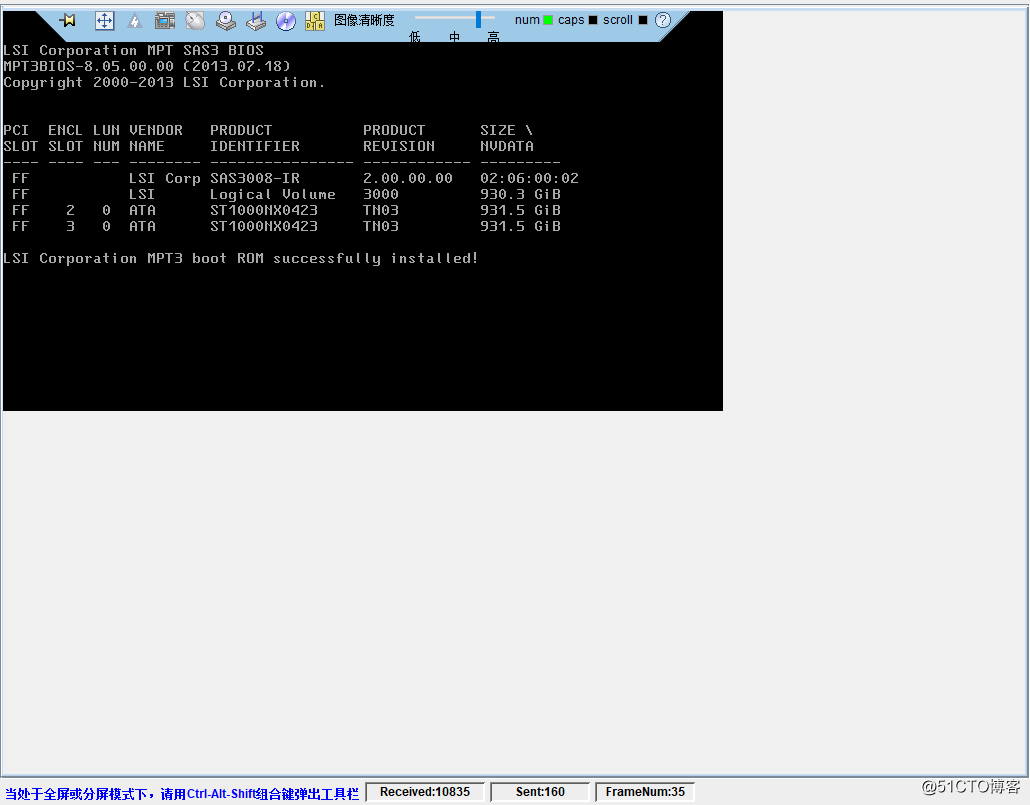
接著安裝pve5-3,詳細過程不贅述,主要是設定root密碼以及設定IP地址,如下圖:
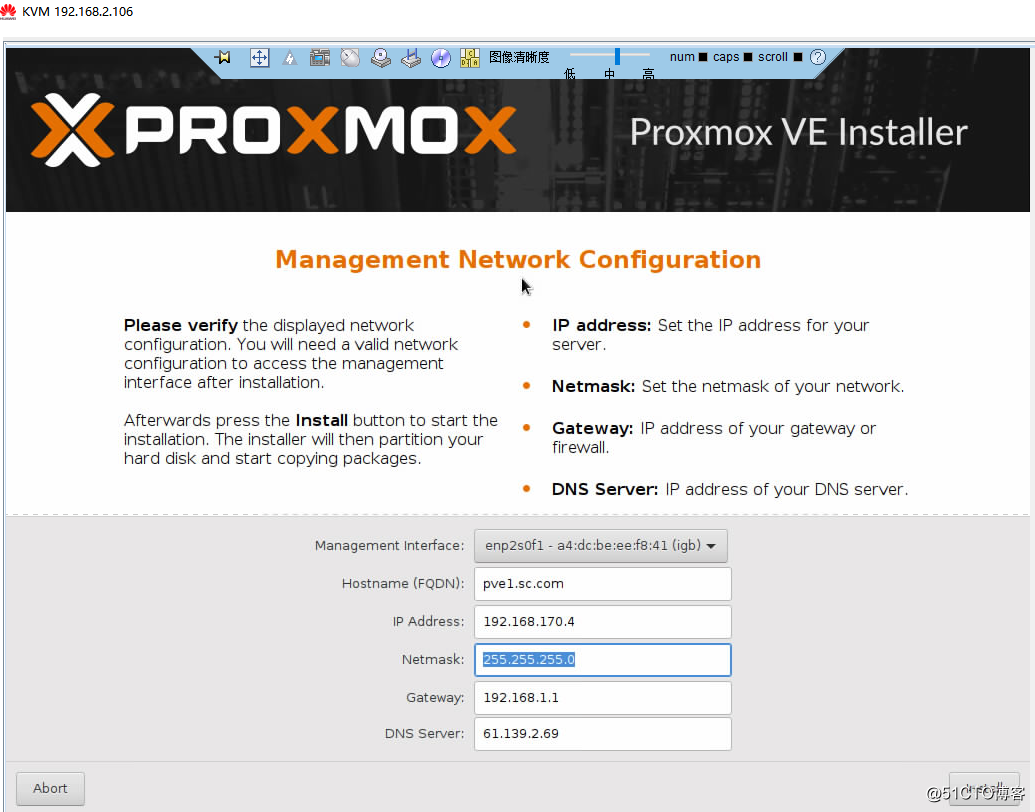
大概20分鐘安裝一個PVE節點,安裝完成之後,就可以開始進入pve 的web管理介面使用了,如下圖:
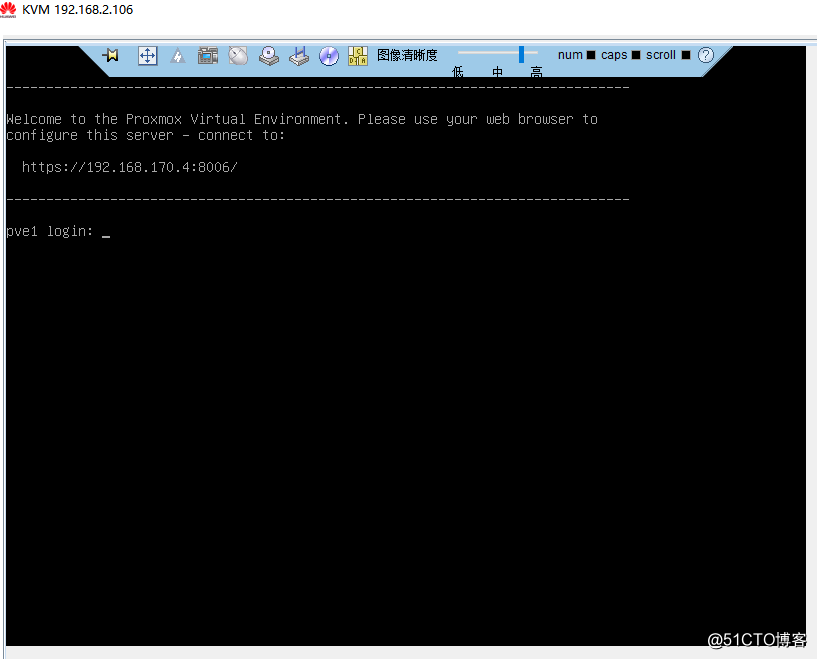
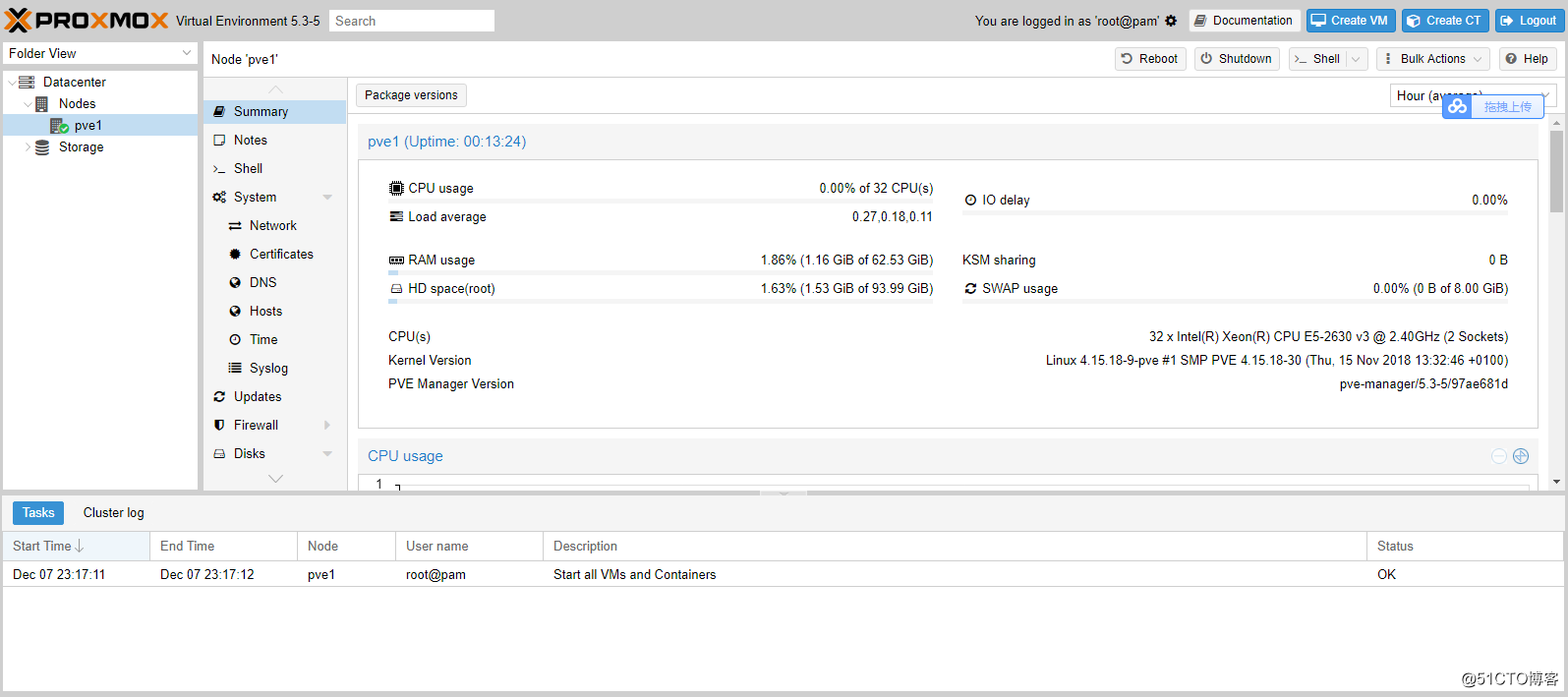
接下來配置網路,新建一個網橋並配置192.168.1.0/24網段的地址給它,搭另一塊網絡卡進行橋接,如下圖:
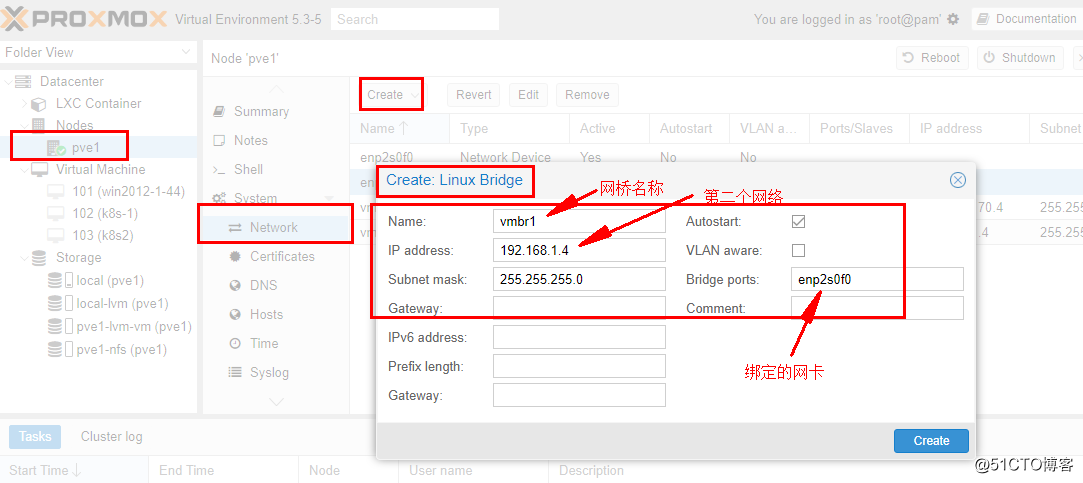
注意,網路配置需要重啟伺服器才會生效。上面沒有配置閘道器,是因為另外一個網橋已經配置了閘道器,如果這裡也配置,會報錯。
接下來配置儲存,如下:
pvcreate /dev/sdb ---將第二塊盤劃分一個pv vgcreate pve1-vg-sdb /dev/sdb ---建立vg lvcreate --thin -L 900G -n pve1-lvm-vm pve1-vg-sdb ---將vg的所有空間都給lv ,型別是thin,lv名稱是pve1-lvm-vm
之後,就可以在pve 的web管理介面建立對應的lvm ,如下圖:
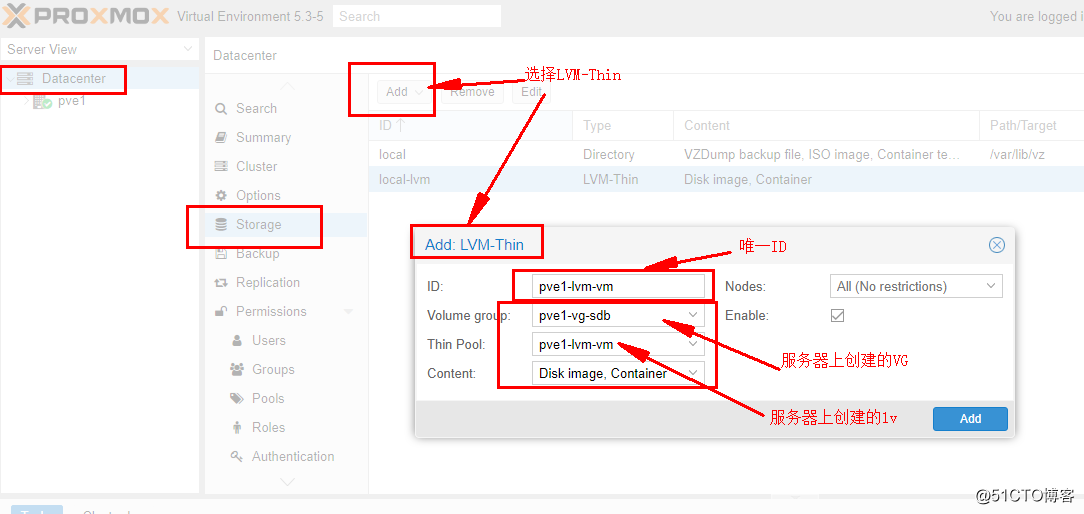
接下來再建立nfs伺服器,將第四塊盤作為nfs共享盤掛載到nfs服務。
pvcreate /dev/sdc ---將第三塊盤劃分一個pv vgcreate pve1-vg-sdc /dev/sdc ---建立vg lvcreate -l 100%VG -n pve1-lvm-nfs pve1-vg-sdc ---將vg的所有空間都給lv ,lv名稱是pve1-lvm-nfs mkfs.xfs /dev/pve1-vg-sdc/pve1-lvm-nfs mkdir -p /data/pve1-nfs 更改local儲存目錄/var/lib/vz的掛載點為/dev/vg-sdb/lvm-sdb : mount /dev/pve1-vg-sdc/pve1-lvm-nfs /data/pve1-nfs 在/etc/fstab檔案中寫入下面這行,使開機自動掛載: /dev/pve1-vg-sdc/pve1-lvm-nfs /data/pve1-nfs xfs defaults 0 0 執行如下命令進行nfs服務端的安裝。 apt-get install nfs-common nfs-kernel-server 配置共享目錄 vi /etc/exports 增加如下內容: /data/pve1-nfs *(rw,sync,no_root_squash,no_subtree_check,insecure) 啟動nfs服務端 /etc/init.d/nfs-kernel-server start 注:如果修改了/etc/exports的內容,執行 exportfs -a 進行更新
這樣,在web介面上就可以使用上面共享出來的nfs共享目錄了,如下圖:
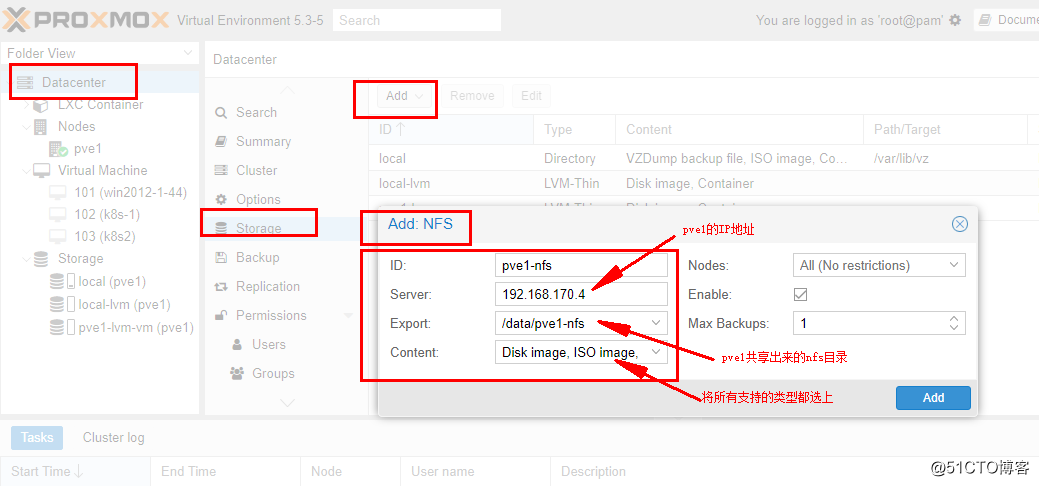
至此,一個PVE節點搞定!
開始上傳ISO映象,建立虛擬機器,如果使用容器虛擬機器,下載template模板映象,在此不贅述。
